Microsoft Excel este un instrument care ne salvează vieți pentru a genera rapoarte, a face calcule sau a stoca conținut în format tabel. Uneori vom face lucrări repetate pe Excel. Pentru a automatiza astfel de lucrări manuale repetate, Microsoft a introdus Macro în Excel. Macro vă poate înregistra clicurile și acțiunile și le poate converti într-un script VB. Apoi macro-ul îți poate face viața mai ușoară eliminând munca repetată de astăzi. Să vedem mai jos cum să înregistrăm o macrocomandă și să o rulăm.
Cuprins
Pași pentru înregistrarea unei macrocomenzi
Pasul 1: Faceți clic pe Dezvoltator element de meniu și selectați Înregistrare macro.
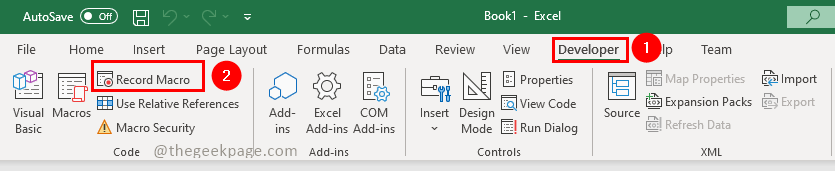
Pasul 2: În fereastra Înregistrare macrocomandă, dați a Nume la Macro și puteți specifica scurtăturăcheie cu care puteți rula macro-ul și faceți clic O.K.
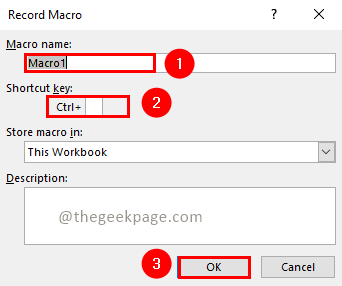
Pasul 3: Efectuați operațiunile pe care doriți să le automatizați. Poate fi o singură acțiune sau mai multe acțiuni.
Pasul 4: Odată ce acțiunea este finalizată, puteți face clic pe Opriți înregistrarea sub Dezvoltator meniul.

Asta e tot. Macrocomanda dvs. este înregistrată. Acum, să vedem mai jos cum să rulăm macro-ul.
Pași pentru a rula o macrocomandă
Pasul 1: Faceți clic pe Dezvoltator element de meniu și selectați Macro-uri.

Pasul 2: În fereastra Macro-uri, veți vedea o listă de macrocomenzi care sunt create. Selectați macrocomanda pe care doriți să o rulați și faceți clic pe Alerga.
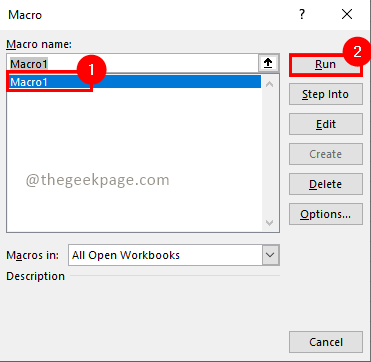
Este atât de simplu, nu? Acum să vedem cum să verificăm scriptul VB generat de înregistrarea macro-ului.
Pași pentru a verifica Scriptul VB generat
Pasul 1: Faceți clic pe Dezvoltator element de meniu și selectați Macro-uri.

Pasul 2: În fereastra Macro-uri, veți vedea o listă de macrocomenzi care sunt create. Selectați macrocomanda pe care doriți să o rulați și faceți clic pe Editați | ×.
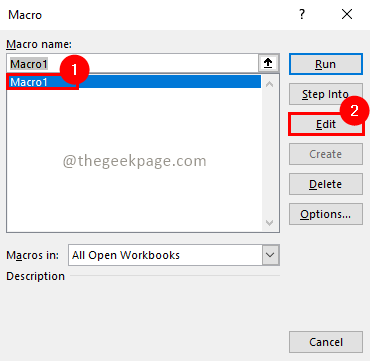
Știind puține despre scriptul VB și puteți modifica scriptul dacă doriți să aduceți îmbunătățiri scriptului.
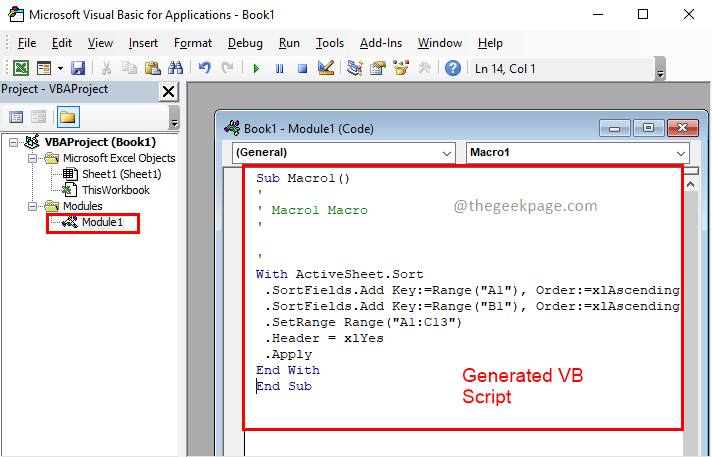
Sfaturi pentru a vă ușura viața
1. The Dezvoltator elementul de meniu nu este în mod implicit activat în Excel. Pentru a-l activa, urmați pașii de mai jos.
Pasul 1: Faceți clic pe Fişier meniu și selectați Opțiuni din lista de meniuri din stânga.
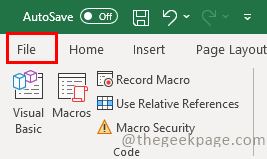
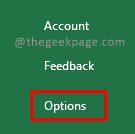
Pasul 2: În fereastra Opțiuni Excel, selectați Personalizați panglica opțiunea, faceți clic pe Dezvoltator casetă de selectare și faceți clic O.K.
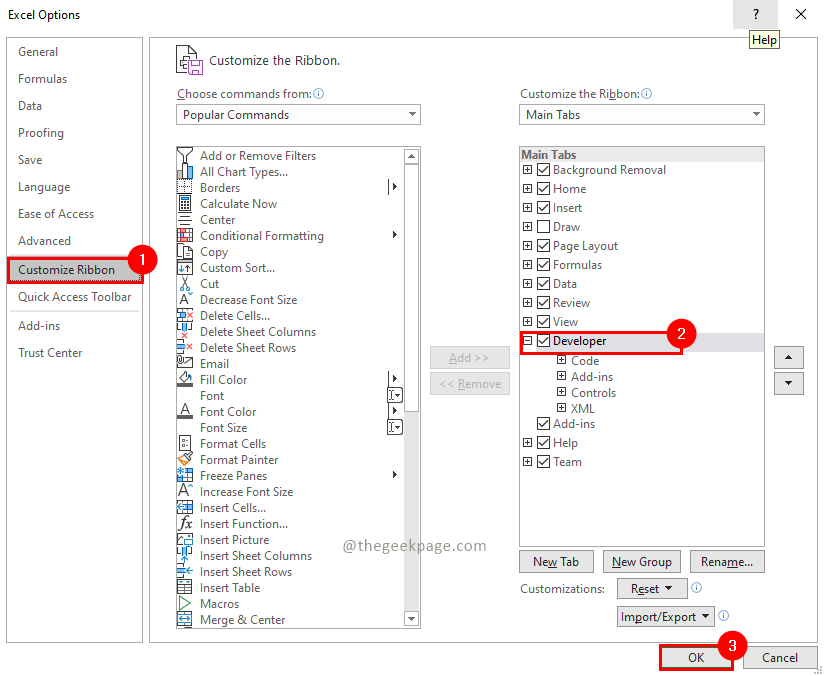
2. Opțiunea Macro este disponibilă și sub Vedere meniul. De asemenea, aici puteți înregistra și rula macrocomenzi.

3. Puteți folosi Utilizați referințe relative opțiunea de a face selecțiile dvs. relative și astfel scriptul VB generat va fi generic și relativ.
Asta e tot!! Acum scapă de lucrările manuale repetate plictisitoare în Excel și automatizează-l. Învață puțin scriptul VB pentru a-l personaliza și a îmbunătăți automatizarea. Sper că acest articol a fost informativ. Comentează și spune-ne ce ai automatizat recent. Vă mulțumesc că ați citit. Lectura placuta!!


![Setările de confidențialitate ale contului dvs. sunt aplicate [Ajutor Excel]](/f/8689b90fcf5a92e11c4a818d04615578.jpg?width=300&height=460)